1. 运行环境准备
本人环境为阿里云服务器centos 7.6(全新镜像系统)从0开始部署PaddleOCR
1.1 参考资料
PaddleOCR 运行环境准备
PaddleOCR 快速开始
手把手0基础Centos下安装与部署paddleOcr 教程
PaddleOCR基于PaddleHub Serving的服务部署(docker环境)
新手Docker安装PaddleOCR快速指导(非长期有效具体看更新时间) (ziyoukaifa.com)
PaddleOCR Linux-Centos7.6安装与部署
1.2 PaddleOCR的环境
推荐环境:
PaddlePaddle >= 2.1.2
Python 3.7
CUDA10.1 / CUDA10.2
CUDNN 7.62. centos下准备好docker工具
可以自己选择一个稳定的版本安装,或者不指定版本,直接安装最新版本
2.1 备份之前的yum源文件
cd /etc/yum.repos.d/
mv CentOS-Base.repo CentOS-Base.repo_bak2.2 更换yum源为阿里云
wget -O /etc/yum.repos.d/CentOS-Base.repo http://mirrors.aliyun.com/repo/Centos-7.repo2.3 清除缓存并生成新的缓存
yum.repos.d]# yum clean all
yum makecache2.4测试发现还是报错
yum list docker-ce --showduplicates | sort -r
Error: No matching Packages to list
\* updates: mirrors.bfsu.edu.cn
Loading mirror speeds from cached hostfile
Loaded plugins: fastestmirror, langpacks
\* extras: mirrors.bfsu.edu.cn
\* base: mirrors.bfsu.edu.cn2.5 添加仓库
yum-config-manager --add-repo http://mirrors.aliyun.com/docker-ce/linux/centos/docker-ce.repo2.6 IF ERROR: yum-config-manager: command not found
yum -y install yum-utils
yum clean all
yum makecache2.7 再次测试,发现OK
yum list docker-ce --showduplicates | sort -r
//显示如下
docker-ce.x86\_64 3:20.10.0-3.el7 docker-ce-stable2.8 yum install docker-ce接下来就是yum来安装docker完成
yum install docker-ce2.9 启动docker服务
service docker start2.10 查看docker版本,检查docker是否安装成功
docker --version
#显示如下
Docker version 24.0.2, build cb74dfc2.11 配置docker服务开机自启动
systemctl enable docker
3.Docker环境配置
切换到工作目录下
mkdir /home/Projects
cd /home/Projects首次运行需创建一个docker容器,再次运行时不需要运行当前命令
创建一个名字为ppocr的docker容器,并将当前目录映射到容器的/paddle目录下
3.1镜像下载
接下来docker就会自动开始下载镜像了,然后就是漫长的下载等待,大概下载时间会有10分钟左右
在CPU环境下使用docker,使用docker而不是nvidia-docker创建docker
sudo docker run --name ppocr -v \$PWD:/paddle --shm-size=64G --network=host -it registry.baidubce.com/paddlepaddle/paddle:2.1.3-gpu-cuda10.2-cudnn7 /bin/bash下载完毕后,会自动进入到镜像内部的shell里,进入下面这样的界面中。
我们先直接输入exit退出
exit
3.2查看docker中的运行进程
docker ps3.3启动ppocr这个容器
docker start ppocr3.4进入ppocr容器
sudo docker container exec -it ppocr /bin/bash3.5 检查docker内的python3以及pip3版本
python>=3.7.0
4.安装最新PaddlePaddle(2.4.2)
python3 -m pip install paddlepaddle==2.4.2 -i https://mirror.baidu.com/pypi/simple4.1 安装PaddleOCR whl包
pip install "paddleocr>=2.0.1" # 推荐使用2.0.1+版本这个包一般下载得会比较久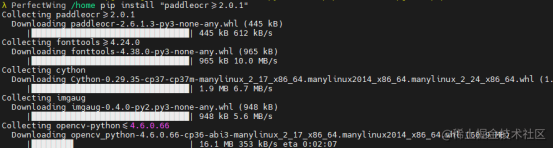
4.2 包版本依赖不兼容报错问题
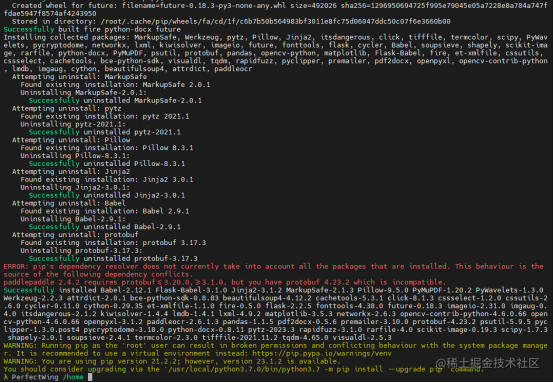
Paddlepaddle 2.4.2需要protobuf<=3.20.0,>=3.1.0,但你有protobuf 4.23.2,这是不兼容的。
4.2.1 重新换一个 protobuf 版本
/home pip uninstall protobuf
/home pip install protobuf==3.20.0
OK没有其它包不兼容了,如果还存在包兼容问题根据错误提示升级或降级对应包即可
4.3 clone PaddleOCR仓库代码
cd /home
git clone https://github.com/PaddlePaddle/PaddleOC #【推荐】
#如果无法访问github 的小伙伴们也可以通过gitee仓库里面将源码下载下来:
git clone https://gitee.com/paddlepaddle/PaddleOCR5. 安装paddlehub(2.2.0)
cd /home/PaddleOCR安装paddlehub
pip3 install paddlehub==2.2.0 --upgrade -i https://pypi.tuna.tsinghua.edu.cn/simple5.0.1 jupyter-console 包依赖冲突
错误:pip的依赖解析器目前没有考虑所有已安装的包。这种行为是下列依赖冲突的根源。Jupyter-console 6.4.0需要prompt-toolkit!=3.0.0,!=3.0.1,❤️.1.0,>=2.0.0,但您有不兼容的prompt-toolkit 1.0.18
5.0.2 更换 Jupyter-console 版本
卸载Jupyter-console
pip3 uninstall jupyter-console
pip3 install jupyter-console==4.0.25.1 安装requirements.txt 依赖
pip install -r requirements.txt -i https://pypi.douban.com/simple
#如果提示albumentations包版本不存在则将requirements.txt中的albumentations包版本替换成
#albumentations==1.3.16. 下载轻量的推理模型
安装服务模块前,需要准备推理模型并放到正确路径。我们将使用的是最新PP-OCRv3模型,默认模型路径为:**
检测模型:./inference/ch_PP-OCRv3_det_infer/
识别模型:./inference/ch_PP-OCRv3_rec_infer/
方向分类器:./inference/ch_ppocr_mobile_v2.0_cls_infer/
进入/home/PaddleOCR/deploy/hubserving/ocr_system下
cd /home/PaddleOCR/deploy/hubserving/ocr_system
# 下载并解压检测模型
wget https://paddleocr.bj.bcebos.com/PP-OCRv3/chinese/ch_PP-OCRv3_det_infer.tar && tar -xf ch_PP-OCRv3_det_infer.tar && rm -rf ch_PP-OCRv3_det_infer.tar
# 下载并解压识别模型
wget https://paddleocr.bj.bcebos.com/PP-OCRv3/chinese/ch_PP-OCRv3_rec_infer.tar && tar -xf ch_PP-OCRv3_rec_infer.tar && rm -rf ch_PP-OCRv3_rec_infer.tar
# 下载并解压方向分类器
wget https://paddleocr.bj.bcebos.com/dygraph_v2.0/ch/ch_ppocr_mobile_v2.0_cls_infer.tar && tar -xf ch_ppocr_mobile_v2.0_cls_infer.tar && rm -rf ch_ppocr_mobile_v2.0_cls_infer.tar全部下载解压完后输ls查看目录确认
6.1 修改模型路径
修改三个dir,注意要绝对路径,以及rec_imgage_shape最新PP-OCR3为3.48.320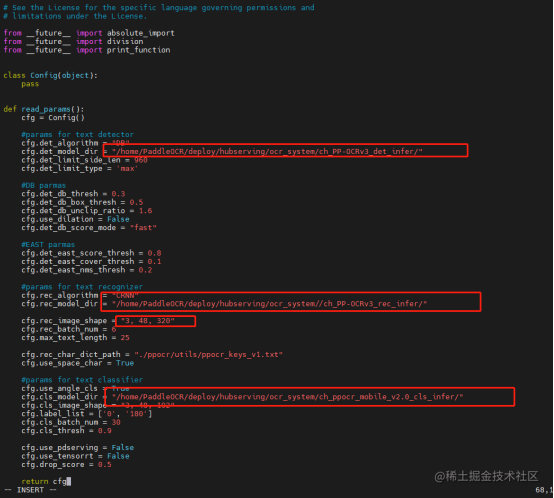
6.2 单张图片识别测试
回到 cd /home/paddleOCR 目录下
图片测试
用官方自带的图片来测试识别,官方自带图片目录为
/home/PaddleOCR/doc/imgs
python3 tools/infer/predict_system.py --image_dir="./doc/imgs/11.jpg" --det_model_dir="/home/PaddleOCR/deploy/hubserving/ocr_system/ch_PP-OCRv3_det_infer/" --rec_model_dir="/home/PaddleOCR/deploy/hubserving/ocr_system//ch_PP-OCRv3_rec_infer/" --cls_model_dir="/home/PaddleOCR/deploy/hubserving/ocr_system/ch_ppocr_mobile_v2.0_cls_infer/" --use_angle_cls true --use_gpu false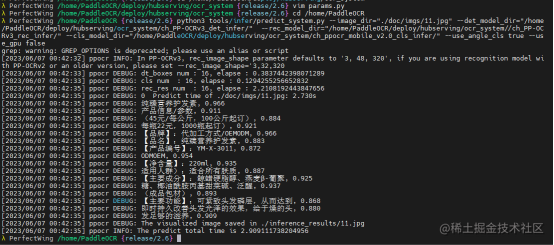
7. PaddleHub Server 服务部署
这种部署形式也是官方推荐的部署方式之一。
7.1 安装服务模块
PaddleOCR提供3种服务模块,根据需要安装所需模块
安装检测+识别串联服务模块即可
cd /home/PaddleOCR
安装检测服务模块:
hub install deploy/hubserving/ocr_det/
或,安装分类服务模块:
hub install deploy/hubserving/ocr_cls/
或,安装识别服务模块:
hub install deploy/hubserving/ocr_rec/
或,安装检测+识别串联服务模块:
hub install deploy/hubserving/ocr_system/
7.2 自定义修改服务模块(后续,现可跳过)
如果需要修改服务逻辑,你一般需要操作以下步骤(以修改ocr_system为例):
7.2.1 停止服务
hub serving stop --port/-p XXXX7.2.2 修改参数
到相应的module.py和params.py等文件中根据实际需求修改代码。
例如,如果需要替换部署服务所用模型,则需要到 params.py 中修改模型路径参数det_model_dir和rec_model_dir,如果需要关闭文本方向分类器,则将参数use_angle_cls置为False,当然,同时可能还需要修改其他相关参数,请根据实际情况修改调试。 强烈建议修改后先直接运行module.py调试,能正确运行预测后再启动服务测试。
7.2.3 卸载旧服务包
hub uninstall ocr_system
7.2.4 安装修改后的新服务包
hub install deploy/hubserving/ocr_system/
7.2.5 重新启动服务
hub serving start -m ocr_system
7.3 hub 配置文件

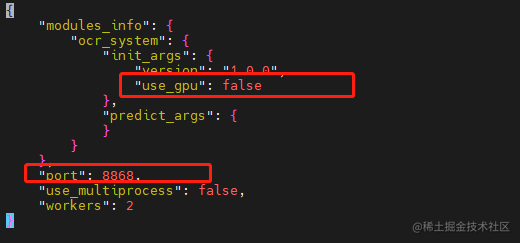
init_args中的可配参数与module.py中的_initialize函数接口一致。其中,当use_gpu为true时,表示使用GPU启动服务。
predict_args中的可配参数与module.py中的predict函数接口一致。
注意:
使用配置文件启动服务时,其他参数会被忽略。
如果使用GPU预测(即,use_gpu置为true),则需要在启动服务之前,设置CUDA_VISIBLE_DEVICES环境变量,如:export CUDA_VISIBLE_DEVICES=0,否则不用设置。
use_gpu不可与use_multiprocess同时为true
7.4 启动 hub 服务命令
hub serving start -c config.json
成功会出现以下说明,后续测试记得将8868端口放开
8. 部署 web 服务程序
8.1 安装flask,flask-cors
下面使用flask 部署web框架
cd /home/PaddleOCR/tools
pip3 install flask安装flask-cors
pip3 install flask-cors8.2 新建web服务程序
在 /home/PaddleOCR/tools 目录下新建一个新的py文件,文件名为testmyocr.py 并且给权限为 775
testmyocr.py的内容如下:
# Copyright (c) 2020 PaddlePaddle Authors. All Rights Reserved.
#
# Licensed under the Apache License, Version 2.0 (the "License");
# you may not use this file except in compliance with the License.
# You may obtain a copy of the License at
#
# http://www.apache.org/licenses/LICENSE-2.0
#
# Unless required by applicable law or agreed to in writing, software
# distributed under the License is distributed on an "AS IS" BASIS,
# WITHOUT WARRANTIES OR CONDITIONS OF ANY KIND, either express or implied.
# See the License for the specific language governing permissions and
# limitations under the License.
import os
import sys
__dir__ = os.path.dirname(os.path.abspath(__file__))
sys.path.append(__dir__)
sys.path.append(os.path.abspath(os.path.join(__dir__, '..')))
from ppocr.utils.logging import get_logger
logger = get_logger()
import cv2
import numpy as np
import time
from PIL import Image
from ppocr.utils.utility import get_image_file_list
from tools.infer.utility import draw_ocr, draw_boxes
import requests
import json
import base64
from flask import Flask,request
from flask_cors import CORS
import requests
app = Flask(__name__)
CORS(app) # 解决跨域问题
def cv2_to_base64(image):
return base64.b64encode(image).decode('utf8')
def draw_server_result(image_file, res):
img = cv2.imread(image_file)
image = Image.fromarray(cv2.cvtColor(img, cv2.COLOR_BGR2RGB))
if len(res) == 0:
return np.array(image)
keys = res[0].keys()
if 'text_region' not in keys: # for ocr_rec, draw function is invalid
logger.info("draw function is invalid for ocr_rec!")
return None
elif 'text' not in keys: # for ocr_det
logger.info("draw text boxes only!")
boxes = []
for dno in range(len(res)):
boxes.append(res[dno]['text_region'])
boxes = np.array(boxes)
draw_img = draw_boxes(image, boxes)
return draw_img
else: # for ocr_system
logger.info("draw boxes and texts!")
boxes = []
texts = []
scores = []
for dno in range(len(res)):
boxes.append(res[dno]['text_region'])
texts.append(res[dno]['text'])
scores.append(res[dno]['confidence'])
boxes = np.array(boxes)
scores = np.array(scores)
draw_img = draw_ocr(
image, boxes, texts, scores, draw_txt=True, drop_score=0.5)
return draw_img
@app.route("/test")
def test():
return 'Hello World!'
@app.route("/myocr", methods=["POST"] )
def myocr():
# 输入参数
image_file = request.files['file']
basepath = os.path.dirname(__file__)
logger.info("{} basepath".format(basepath))
savepath = os.path.join(basepath, image_file.filename)
image_file.save(savepath)
img = open(savepath, 'rb').read()
if img is None:
logger.info("error in loading image:{}".format(image_file))
# 转为 base64
data = {'images': [cv2_to_base64(img)]}
# 发送请求
url = "http://127.0.0.1:8868/predict/ocr_system"
headers = {"Content-type": "application/json"}
r = requests.post(url=url, headers=headers, data=json.dumps(data))
# 返回结果
res = r.json()["results"][0]
logger.info(res)
return json.dumps(res)
if __name__ == '__main__':
app.run(host='0.0.0.0', port=5000)
8.3 启动web服务
cd /home/PaddleOCR/tools 目录切换到tools下 python3 testmyocr.py & 启动web服务,启动成功会出现如下说明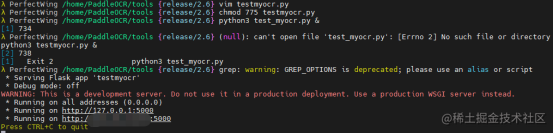
9. Postman工具调用测试**
使用postman向 5000端口去发起请求,可以看到服务正常返回识别的结果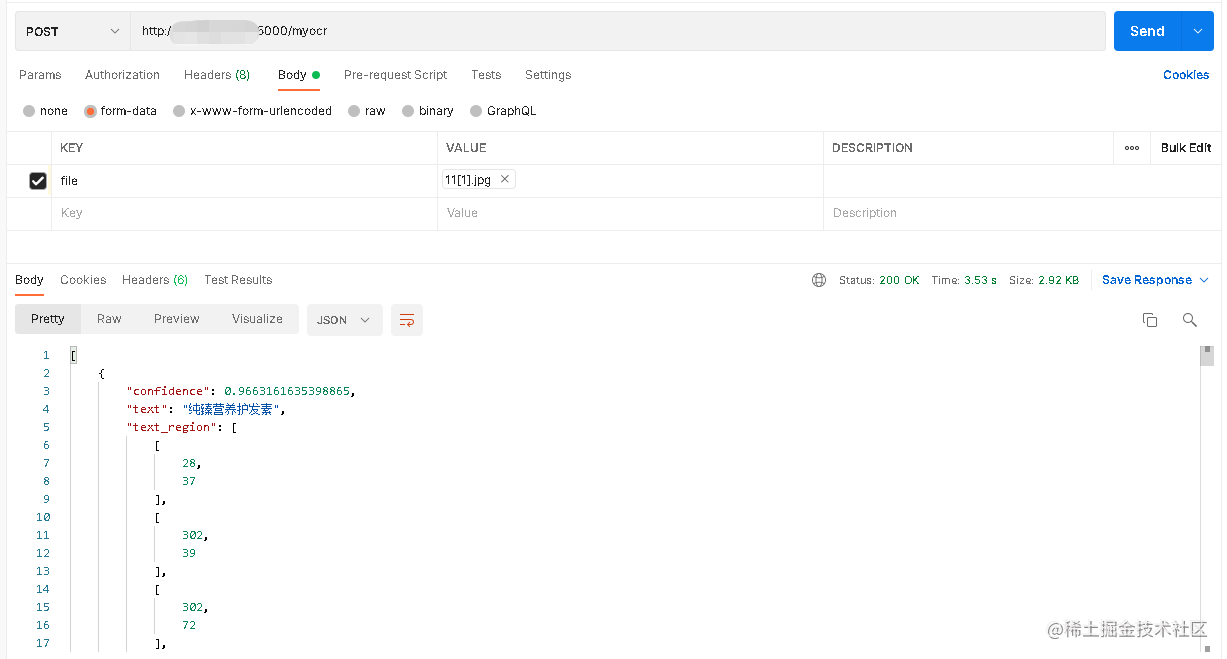
其他方式:
https://github.com/velviagris/PaddleOCRFastAPI/blob/master/README_CN.md



评论